Die Programme Writer (Textverarbeitung) bzw. Calc (Tabellenkalkulation) haben nach dem Start immer vorgegebene Grundeinstellungen. So ist z.B. die Schriftgröße im Writer auf 12 pt und die Schriftart auf Times New Roman eingestellt.
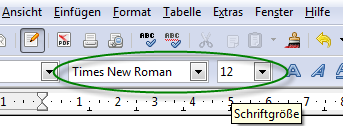
Wer lieber mit anderen Grundeinstellungen arbeiten möchte, kann eine eigene Dokumentvorlage erstellen, die beim Start des Programms automatisch geladen wird.
Nachfolgend wird die Erstellung einer Dokumentvorlage am Beispiel von Writer gezeigt.
Eigene Dokumentvorlage einrichten
Wir starten LibreOffice Writer. Nun nehmen wir alle Einstellungen vor, die wir gerne bei jedem Start haben möchten. Also Schriftgröße, Schriftart usw. Auch einen vorgegebenen Text könnte man hier schon einfügen. Z.B. einen Briefkopf oder einen Absender.
Wenn alle Einstellungen vorgenommen wurden, wird die Dokumentvorlage gespeichert.
Update:
Ab LibreOffice 4.0 haben sich einige Einträge im Menü Datei geändert. Statt Dokumentvorlage heißt der Befehl nun Als Vorlage speichern.
Der Menüeintrag Dokumentvorlage — Verwalten findet sich nun im Menü Datei — Neu — Vorlagen.
Dokumentvorlage speichern
Wir klicken im Menü Datei auf Dokumentvorlage-Speichern …

Im nachfolgenden Dialogfenster geben wir im Textfeld „Neue Dokumentvorlage“ einen beliebigen Namen für unsere Vorlage ein (Hier z.B. Standard), Darunter in „Bereiche“ klicken wir den Ordner „Meine Vorlagen“ an, und klicken dann auf OK.
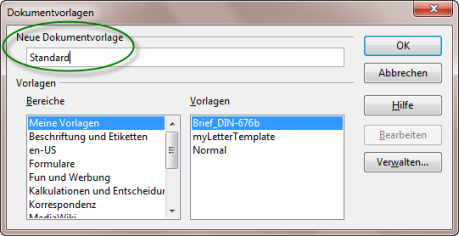
Im folgenden Schritt müssen wir LibreOffice Writer noch mitteilen, das er unsere soeben gespeicherte Dokumentvorlage bei jedem Start automatisch laden soll.
Dokumentvorlage als Standardvorlage festlegen
Wir klicken noch einmal im Menü Datei-Dokumentvorlage-Dokumentvorlagen verwalten.
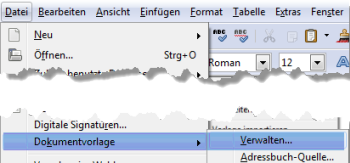
Im Dialogfenster öffnen wir den Ordner Vorlagen mit einem Doppelklick, und klicken dann mit der rechten Maustaste auf unsere gespeicherte Dokumentvorlage. (Hier Standard).
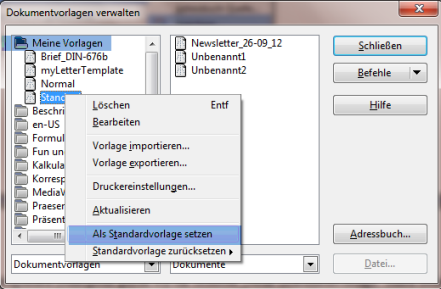
Im Kontextmenü wählen wir den Befehl „Als Standardvorlage setzen“. Mit einem weiteren Klick auf „Schließen“ verlassen wir das Dialogfenster.
Nun sollte nach einem Neustart von Writer automatisch unsere Dokumentvorlage geladen werden.
Dokumentvorlagen lassen sich in LibreOffice/OpenOffice auf die gleiche Weise auch für die Tabellenkalkulation Calc, das Präsentationsprogramm Impress, oder das Zeichenprogramm Draw erstellen.
Praktisch ist auch die Erstellung von Briefvorlagen mit Briefkopf. Diese kann man wie oben gezeigt in den Vorlagenordnern speichern, und bei Bedarf über das Menü Datei-Neu-Vorlagen und Dokumente jederzeit aufrufen.
Mehr Input
Offizielle Hilfeseite von LibreOffice zum Thema Vorlagen
LibreOffice Vorlagen für alle Gelegenheiten (Englisch)
